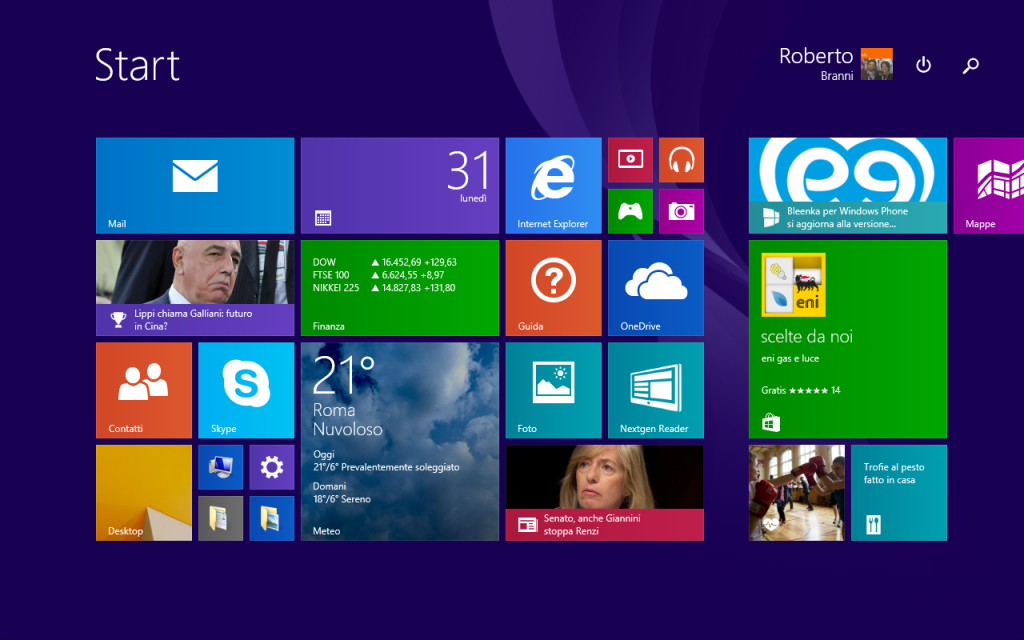
Microsoft ha annunciato, in occasione del Build 2014, il nuovo Update 1 per Windows 8.1. Il nuovo aggiornamento può essere considerato un Service Pack potenziato, data la grande quantità di novità che porta con sé. Prima della lista di tutte le migliorie e le nuove funzioni, ecco qualche link che può tornare utile:
Tasti di spegnimento e ricerca nella schermata Start
Finalmente, grazie ad Update 1, è possibile accedere a tutte le opzioni di spegnimento del sistema direttamente dalla schermata Start. Il pulsante, sistemato vicino alla nostra immagine dell’account, ci permetterà di riavviare, spegnere e sospendere il sistema in due click, riducendo sensibilmente il tempo richiesto precedentemente da queste operazioni.
Al suo fianco è stato aggiunto anche il nuovo pulsante per la ricerca rapida all’interno del sistema, anche se il metodo più veloce risulta essere ancora digitare direttamente il termine da ricercare nella schermata Start.
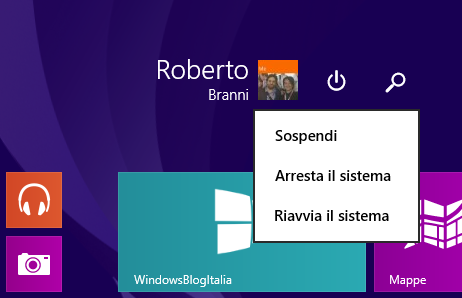
Barra per chiudere le app del Windows Store
Update 1 ha il compito di semplificare l’utilizzo di Windows 8.1 anche per gli utenti desktop. Ecco quindi arrivare nuovi elementi grafici che rendono le app del Windows Store più simili alle normali app desktop. Con questo nuovo aggiornamento, tutte le app del Windows Store avranno una nuova title-bar che permetterà di chiudere e minimizzare le applicazioni in modo molto più rapido per chi utilizza il mouse.

Possibilità di aggiungere le app dello Store alla taskbar
Per chi è abituato a combinare la potenza del desktop a quella delle app del Windows Store, Microsoft ha pensato di preparare una gradita sorpresa. Con Update 1 è possibile aggiungere le app del Windows Store nella taskbar, in modo da accedervi molto più rapidamente e tenerle a portata di click anche quando si sta usando il desktop.

Menu a tendina per la personalizzazione del menu Start
Microsoft ha voluto semplificare anche la personalizzazione della schermata Start per gli utenti desktop. Adesso infatti chi utilizza il mouse potrà accedere a un menu a tendina dedicato alla personalizzazione, semplicemente cliccando con il tasto destro sulle tile. Sarà possibile ridimensionare, disinstallare le app oppure pinnarle. Le varie opzioni di personalizzazione varieranno di app in app, a seconda dello scenario.
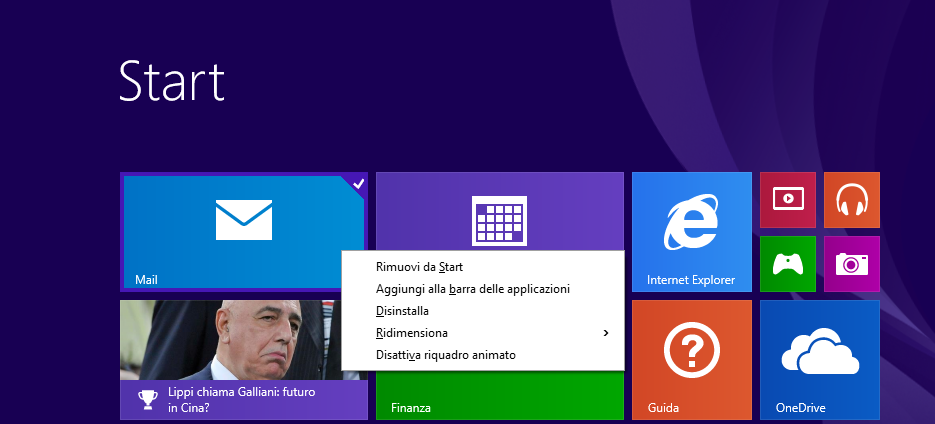
OneDrive
Come tutti hanno potuto constatare, Windows 8.1 non ha ancora beneficiato del re-brand subito da SkyDrive. Update 1 porta con sé anche la nuova applicazione di OneDrive, che manda in pensione definitivamente il vecchio nome.
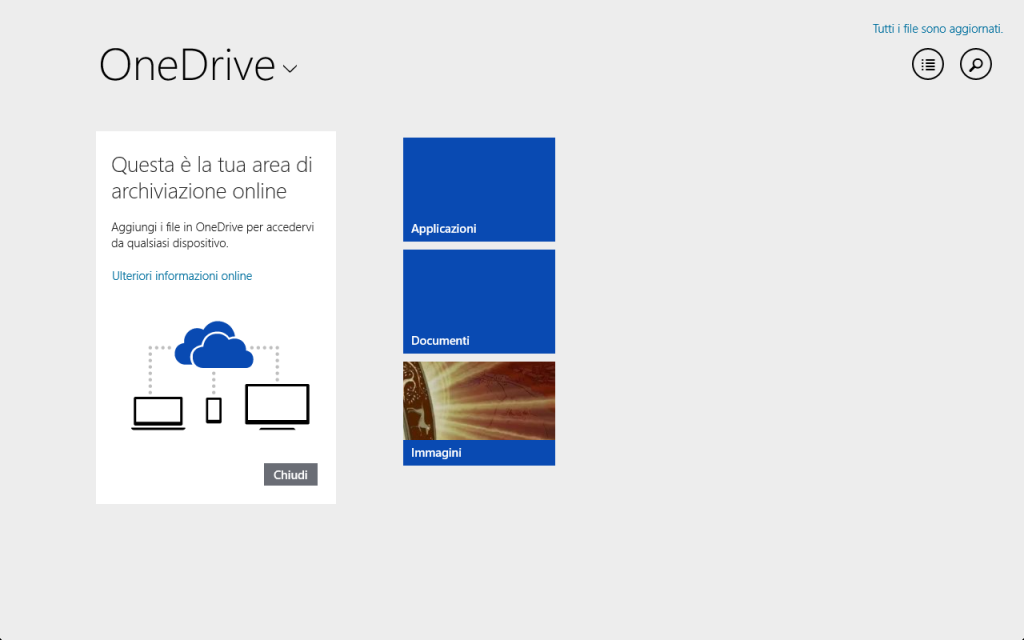
Nuova gestione disco
In Windows 8.1 Update 1 è inclusa una nuova gestione dello spazio sul disco, dalla quale è possibile controllare tutte le informazioni riguardanti la memoria libera ed occupata, suddivisa per categorie.
È possibile controllare lo spazio libero totale, quanto spazio viene occupato dalle applicazioni del Windows Store e quanto dai nostri file multimediali: foto, video, musica e documenti generici. Inoltre è possibile gestire le applicazioni dello Store tramite una comoda lista (come avviene adesso per il classico Pannello di controllo) dalla quale è possibile vedere spazio occupato e disinstallare rapidamente l’app.
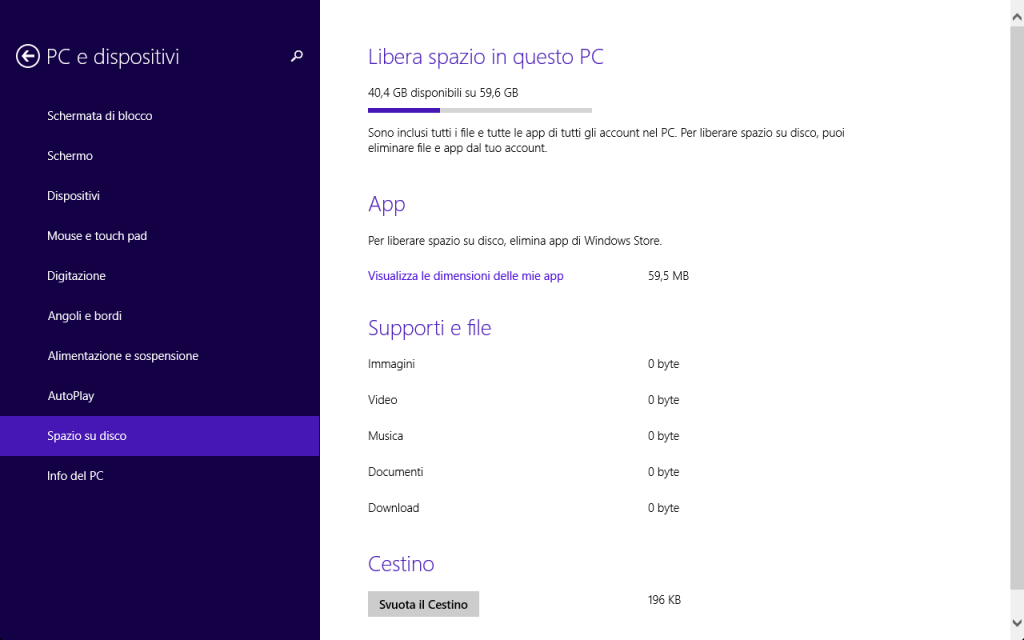
Taskbar sempre a portata di short-cut
Grazie ad una nuova scorciatoia da tastiera è possibile richiamare la taskbar in qualsiasi applicazione, o addirittura nella schermata Start. Basterà premere Tasto Windows + R per veder apparire la nostra taskbar.

Internet Explorer 11
Tutte le novità di Internet Explorer 11 sono elencate in questo post. In quest’altro articolo approfondiamo l’argomento Enterprise Mode.
Supporto hardware low-cost
Microsoft ha intenzione di spingere Windows 8.1 sul maggior numero di device possibile, puntando soprattutto alla fascia bassa del mercato, ora dominata dai tablet Android. Il nuovo aggiornamento rivede i requisiti hardware al ribasso: adesso un solo GB di RAM e appena 16 GB di memoria interna sono richiesti per installare e far girare correttamente Windows 8.1 Update 1.
Articolo di Windows Blog Italia












